笔尖AI卡死不响应?手把手教你解决网络&缓存问题
时间:2025-06-12 09:54:28 403浏览 收藏
在使用笔尖AI时遇到卡死无响应的困扰?别担心,本文为你提供了一套全面的解决方案,助你快速摆脱困境。首先,文章剖析了笔尖AI无响应的常见原因,包括网络波动和浏览器问题,并针对性地给出了详细的排查步骤。从检查网络连接、重启路由器,到清除浏览器缓存、Cookie,再到更换浏览器,一步步引导你排除网络和缓存故障。此外,针对页面显示异常、响应速度变慢等问题,文章也提供了强制刷新页面、禁用扩展、优化输入等实用技巧。如果所有方法都无效,那可能就是服务器问题了,耐心等待官方修复即可。掌握这些技巧,让你在使用笔尖AI时更加得心应手。
笔尖AI无响应或页面异常,通常由网络波动或浏览器问题引起。首先检查网络连接是否正常,尝试重启路由器或切换网络环境;其次使用网络诊断工具排查问题;清除浏览器缓存和Cookie、重启浏览器、更换浏览器也有助于解决;若页面空白或加载不全,可强制刷新页面、禁用扩展、更新浏览器、清除DNS缓存、检查防火墙设置或使用无痕模式;若响应变慢,避开高峰时段、优化输入内容、释放系统资源、升级硬件或关闭占用带宽的后台进程可能有效;若上述方法无效,则可能是服务器问题,需等待官方修复。

笔尖AI无响应或页面异常,通常不是世界末日,别慌。大概率是网络波动或者浏览器抽风了。下面提供一些解决思路,希望能帮到你。
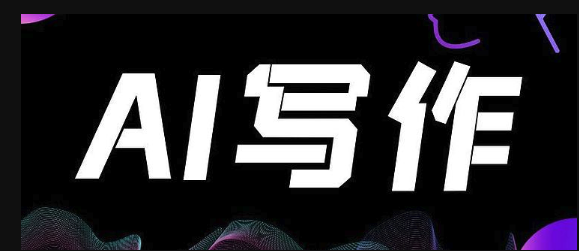
网络/缓存故障排查

笔尖AI一直转圈圈,是不是服务器炸了?
服务器偶尔也会打个盹,但大部分时候,问题出在你的网络连接上。

- 检查你的网络连接: 最基础的,确认你的Wi-Fi是否连接正常。如果用的是移动数据,看看信号强度如何。可以尝试重启路由器,解决一些临时的网络问题。
- 尝试不同的网络环境: 如果方便的话,切换到另一个Wi-Fi网络,或者尝试使用手机热点。这可以帮助你判断问题是否出在特定的网络环境上。
- 使用网络诊断工具: 电脑或手机上都有自带的网络诊断工具,可以运行一下看看是否有网络问题。例如,Windows系统可以使用“网络诊断”功能,Mac系统可以使用“网络实用工具”中的“Ping”或“Traceroute”来测试网络连接。
- 清除浏览器缓存和Cookie: 浏览器缓存和Cookie有时会导致页面加载异常。清除浏览器缓存和Cookie可以解决一些奇怪的问题。不同浏览器的清除方法略有不同,一般可以在浏览器的设置菜单中找到相关选项。例如,Chrome浏览器可以在“更多工具”->“清除浏览数据”中清除缓存和Cookie。
- 重启浏览器: 这是一个万能的解决方案,可以解决很多临时性的问题。彻底关闭浏览器,然后再重新打开。
- 更换浏览器: 如果以上方法都不行,可以尝试更换一个浏览器。例如,如果你使用的是Chrome浏览器,可以尝试使用Firefox或Safari浏览器。
- 检查笔尖AI官方状态: 在排除了自身网络问题后,可以去笔尖AI的官方社交媒体或者支持页面查看是否有服务器维护或者故障的公告。
页面显示空白或者部分内容加载不出来怎么办?
这可能是浏览器渲染问题或者缓存导致的。
- 强制刷新页面: 使用快捷键Ctrl+Shift+R (Windows) 或 Cmd+Shift+R (Mac) 可以强制刷新页面,绕过浏览器缓存。
- 禁用浏览器扩展: 有些浏览器扩展可能会干扰页面的正常加载。尝试禁用所有浏览器扩展,然后逐个启用,找出导致问题的扩展。
- 检查浏览器版本: 确保你的浏览器是最新版本。过旧的浏览器版本可能不支持最新的网页技术,导致页面显示异常。
- 清除DNS缓存: DNS缓存有时会导致域名解析错误,导致页面无法加载。清除DNS缓存可以解决这个问题。在Windows系统中,可以使用命令
ipconfig /flushdns来清除DNS缓存。在Mac系统中,可以使用命令sudo dscacheutil -flushcache; sudo killall -HUP mDNSResponder来清除DNS缓存。 - 检查防火墙设置: 确保你的防火墙没有阻止浏览器或笔尖AI的访问。
- 尝试无痕模式: 使用浏览器的无痕模式可以避免浏览器扩展和缓存的干扰。如果无痕模式下页面显示正常,那么问题很可能出在浏览器扩展或缓存上。
笔尖AI的响应速度突然变慢了,是我的错觉吗?
不一定是错觉,可能是服务器压力大,也可能是你的网络环境变差了。
- 避开高峰时段: 像所有在线服务一样,笔尖AI在高峰时段可能会变得比较慢。尝试在非高峰时段使用,看看是否有所改善。
- 优化你的输入: 复杂的输入可能会导致更长的处理时间。尽量将你的输入分解成更小的部分,或者简化你的问题。
- 检查CPU和内存使用率: 如果你的电脑CPU或内存使用率过高,可能会影响笔尖AI的响应速度。关闭一些不必要的程序,释放系统资源。
- 升级硬件: 如果你的电脑配置比较低,可能会影响笔尖AI的运行速度。考虑升级你的电脑硬件,例如增加内存或更换更快的处理器。
- 检查后台进程: 某些后台进程可能会占用大量的网络带宽,导致笔尖AI的响应速度变慢。使用任务管理器(Windows)或活动监视器(Mac)来检查后台进程,并关闭不必要的进程。
如果以上方法都无法解决问题,那么很可能真的是笔尖AI的服务器出现了问题。这时,只能耐心等待官方修复。
今天关于《笔尖AI卡死不响应?手把手教你解决网络&缓存问题》的内容就介绍到这里了,是不是学起来一目了然!想要了解更多关于的内容请关注golang学习网公众号!
-
501 收藏
-
501 收藏
-
501 收藏
-
501 收藏
-
501 收藏
-
314 收藏
-
370 收藏
-
132 收藏
-
339 收藏
-
413 收藏
-
394 收藏
-
436 收藏
-
445 收藏
-
230 收藏
-
453 收藏
-
364 收藏
-
450 收藏
-

- 前端进阶之JavaScript设计模式
- 设计模式是开发人员在软件开发过程中面临一般问题时的解决方案,代表了最佳的实践。本课程的主打内容包括JS常见设计模式以及具体应用场景,打造一站式知识长龙服务,适合有JS基础的同学学习。
- 立即学习 543次学习
-

- GO语言核心编程课程
- 本课程采用真实案例,全面具体可落地,从理论到实践,一步一步将GO核心编程技术、编程思想、底层实现融会贯通,使学习者贴近时代脉搏,做IT互联网时代的弄潮儿。
- 立即学习 516次学习
-

- 简单聊聊mysql8与网络通信
- 如有问题加微信:Le-studyg;在课程中,我们将首先介绍MySQL8的新特性,包括性能优化、安全增强、新数据类型等,帮助学生快速熟悉MySQL8的最新功能。接着,我们将深入解析MySQL的网络通信机制,包括协议、连接管理、数据传输等,让
- 立即学习 500次学习
-

- JavaScript正则表达式基础与实战
- 在任何一门编程语言中,正则表达式,都是一项重要的知识,它提供了高效的字符串匹配与捕获机制,可以极大的简化程序设计。
- 立即学习 487次学习
-

- 从零制作响应式网站—Grid布局
- 本系列教程将展示从零制作一个假想的网络科技公司官网,分为导航,轮播,关于我们,成功案例,服务流程,团队介绍,数据部分,公司动态,底部信息等内容区块。网站整体采用CSSGrid布局,支持响应式,有流畅过渡和展现动画。
- 立即学习 485次学习
